- Microsoft Outlook är en mycket kraftfull e-postklient och är ett av de bästa professionella kommunikationsverktygen.
- Men problem och buggar har varit en del av denna app, som har bekymrat användarna länge.
- Microsoft Outlook frånkopplat fel är ett annat anslutningsfel som praktiskt taget gör appen värdelös.
- Du kan prova alternativet att ta bort det efterföljande utrymmet från ditt användarnamn, inaktivera alla redundanta tillägg, konfigurera en proxyserver eller reparera Microsoft Office för att åtgärda det här problemet.
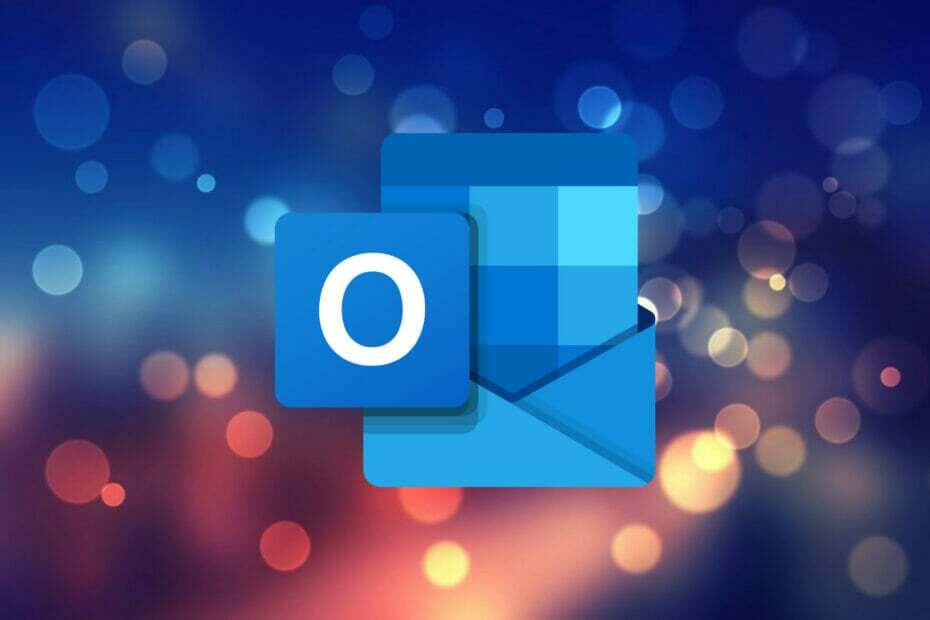
XINSTALLERA GENOM ATT KLICKA PÅ LADDA FILEN
Denna programvara kommer att reparera vanliga datorfel, skydda dig från filförlust, skadlig programvara, maskinvarufel och optimera din dator för maximal prestanda. Fixa PC-problem och ta bort virus nu i tre enkla steg:
- Ladda ner Restoro PC Repair Tool som kommer med patenterad teknologi (patent tillgängligt här).
- Klick Starta skanning för att hitta Windows-problem som kan orsaka PC-problem.
- Klick Reparera allt för att åtgärda problem som påverkar din dators säkerhet och prestanda.
- Restoro har laddats ner av 0 läsare denna månad.
Microsoft Outlook är en kommunikationshanterare som används av stora organisationer över hela världen. Den kan användas som en e-postklient av en individ eller vara används av en organisation för att komma åt delade funktioner som brevlåda, kalender, möten, etc.
Microsoft introducerade Outlook Personal Information Manager redan 1997. Det finns många funktioner som gör Microsoft Outlook till den bästa personliga hanteraren som finns som en del av Microsoft Office Suite.
Du kan till exempel schemalägga e-postmeddelanden, skapa möten, möten, uppgifter och kontakter från ett enda fönster. Den erbjuder Quick Parts som låter dig skicka liknande e-postmeddelanden snabbt, dela kalendrar, skapa eller tilldela uppgifter och mer.
Tänk om ett så kraftfullt verktyg slutar fungera, vad skulle du göra? Flera användare står inför felet Outlook frånkopplad. Det här felet är ett problem angående anslutningen till Outlook.
Detta Outlook frånkopplade fel kastar upp olika typer av felmeddelanden. Du kan få en Microsoft Exchange-administratören har gjort en ändring som kräver att du avslutar och startar om Outlook. felmeddelande, eller Försöker ansluta... felmeddelande.
Båda felmeddelandena har samma underliggande anslutningsproblem. Om du också står inför ett frånkopplat fel i Microsoft Outlook, då är du på rätt plats.
För i den här guiden kommer vi att ge dig en uppsättning kurerade lösningar som hjälper dig att lösa Outlook-felet frånkopplad på din PC. Med det sagt, låt oss hoppa direkt in.
Varför är Microsoft Outlook frånkopplat men internet fungerar?
Det finns olika typer av fel som Outlook-användare möter då och då. Ett sådant fel som ofta besvärar Outlook-användare är att Microsoft Outlook är frånkopplat trots att internet fungerar.
Din Microsoft Outlook-klient kan vara i praktiskt offlineläge. Framför allt kommer Outlook med ett alternativ att arbeta offline för att undvika anslutningsavgifter eller skicka/ta emot e-post på grund av en långsam internetanslutning.
Offlineläget kan mycket väl vara orsaken till att Outlook kopplas bort trots att internet fungerar korrekt.
Det finns också chanser att Outlook på din PC kan ha kopplats bort från Exchange-servern, vilket kan resultera i detta problem.
Tillgången till redundanta tillägg är också en av huvudorsakerna till detta problem. Vissa tillägg kan störa anslutningsprocessen och orsaka att Outlook inte beter sig.
Det kan vara frustrerande och irriterande eftersom det hindrar dig från att skicka eller ta emot e-post. Lyckligtvis har vi nedan listat några av de lösningar som du kan använda för att lösa det här problemet.
Microsoft Outlook kopplades från efter lösenordsändring
1. Ta bort gammalt lösenord från Windows Credential Manager
- tryck på Start menyknappen i den nedre aktivitetsfältet.
- Söka efter Credential Manager.
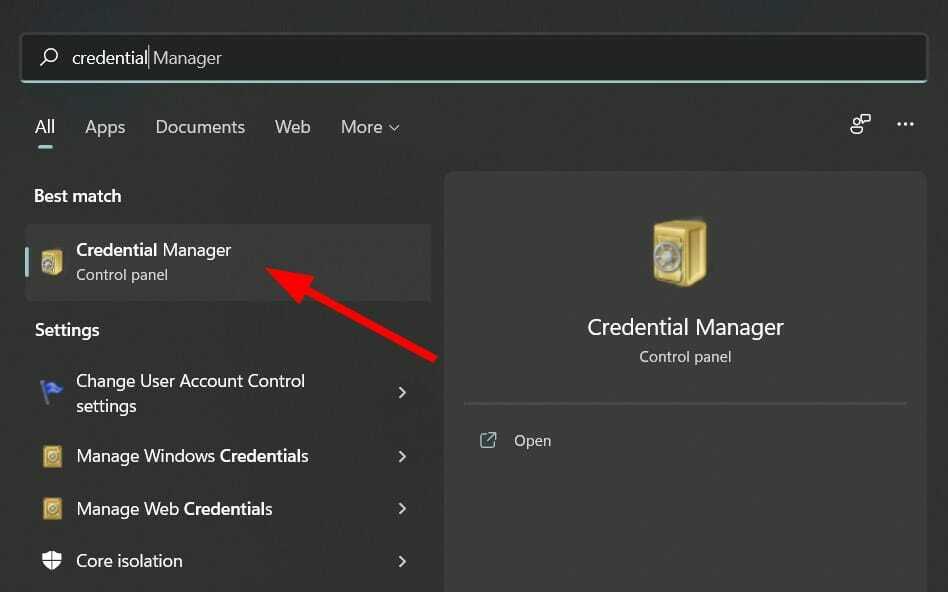
- Klicka på Windows-uppgifter alternativ.
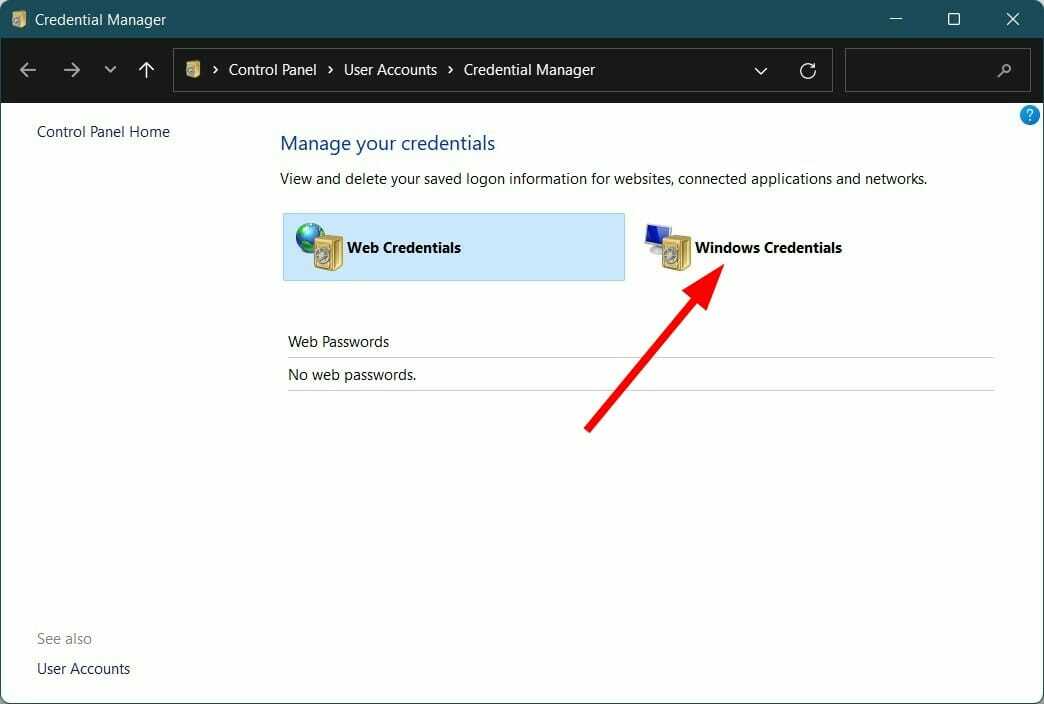
- Under Generiska inloggningsuppgifter, hittar du din Microsoft Outlook och MS Office konton.
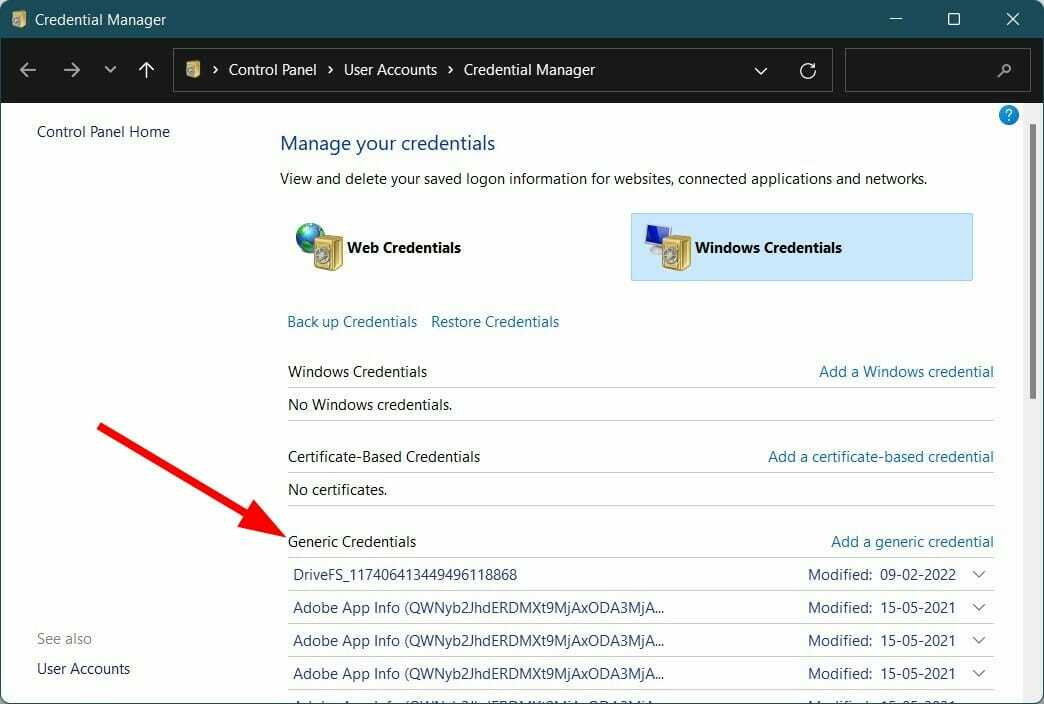
-
Bygga ut var och en och radera dem genom att trycka på Ta bort knapp.
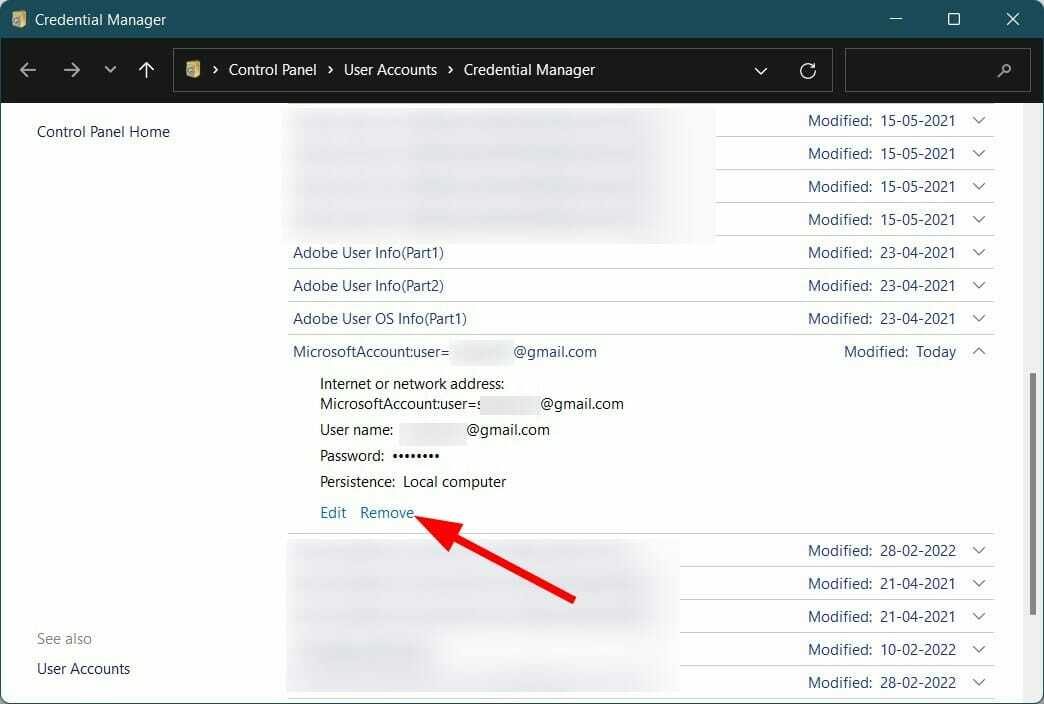
- Stänga Windows Credential Manager och öppna Syn.
- Ange din nytt lösenord och kom ihåg att kontrollera Kom ihåg mina uppgifter låda.
Microsoft Outlook-användare har rapporterat ett problem ganska ofta för dem precis efter ett nyligen lösenord ändras, de står inför anslutningsproblem med Outlook-klienten installerad på deras Windows 11/10/8 PC.
Särskilt kan detta bero på att klienten inte uppdaterar lösenordet som du har angett. I ett sådant fall måste du rensa det gamla lösenordet från Windows Credential Manager.
Experttips: Vissa PC-problem är svåra att ta itu med, särskilt när det kommer till skadade arkiv eller saknade Windows-filer. Om du har problem med att åtgärda ett fel kan ditt system vara delvis trasigt. Vi rekommenderar att du installerar Restoro, ett verktyg som skannar din maskin och identifierar vad felet är.
Klicka här för att ladda ner och börja reparera.
2. Skapa en ny profil
- Öppna Kontrollpanel.
- Välj Post.
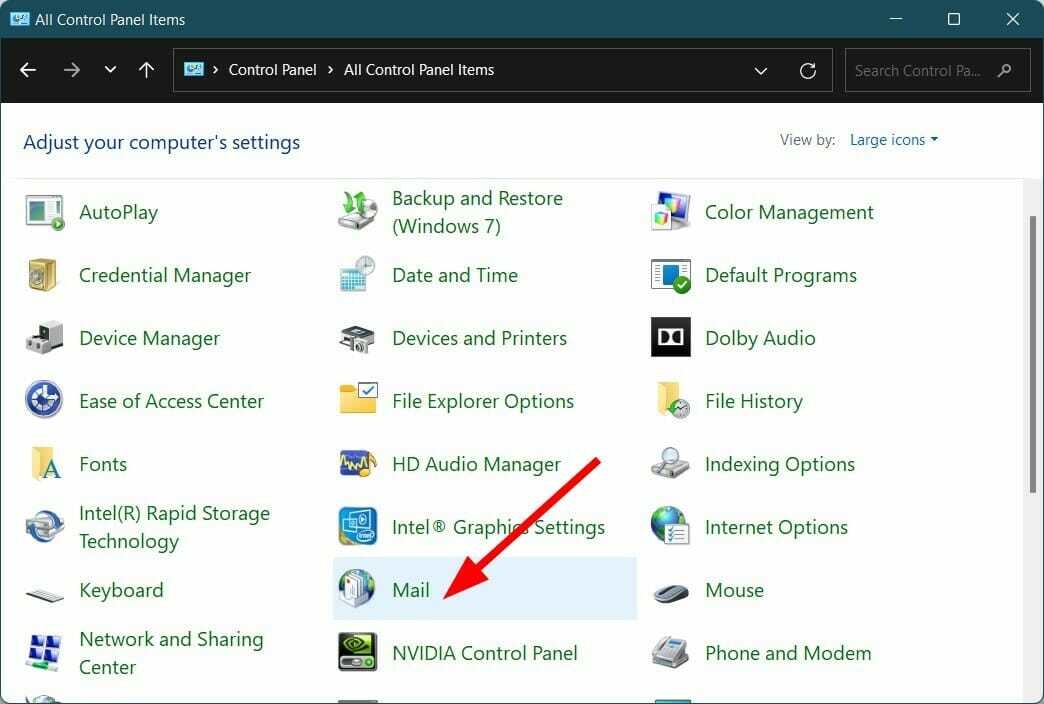
- Klicka på Lägg till för att skapa en ny profil.
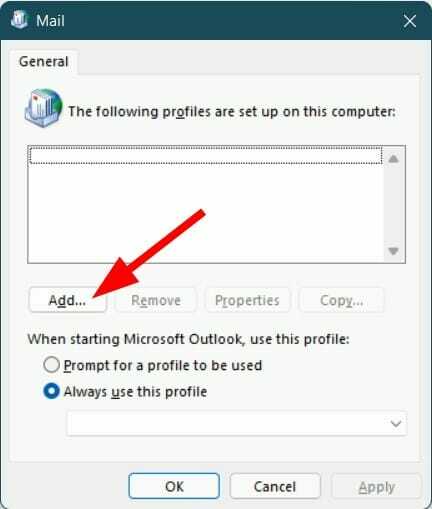
- Konfigurera ditt e-postkonto.
-
Kontrollera cirkeln bredvid Använd alltid denna profil.
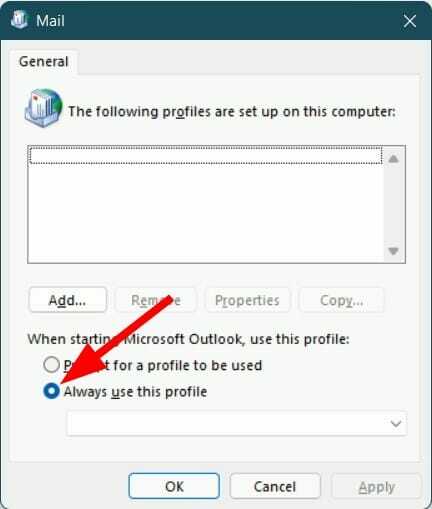
- Tryck OK.
- Omstart Outlook och se om detta fixar Outlook frånkopplat efter lösenordsändringsproblem eller inte.
Hur kan jag åtgärda felet Outlook frånkopplad i Windows 11/10/7?
1. Starta om din PC
- tryck på Start menyknappen.
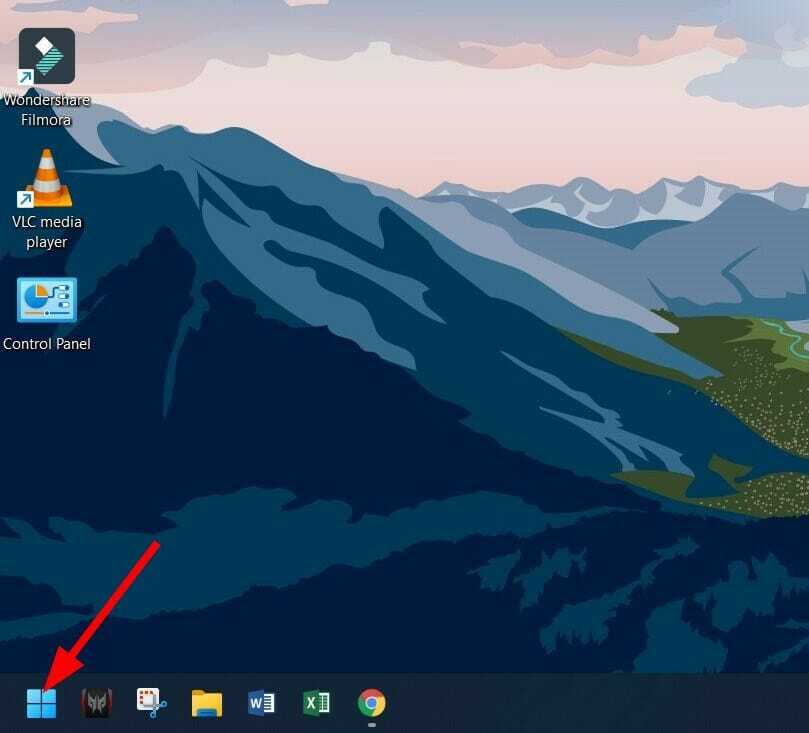
- Klicka på Kraft knapp.

- Välj Omstart.

En av de enklaste lösningarna på många av de vanliga problemen relaterade till programvara är att utföra en enkel omstart.
Omstart ger inte bara ditt system en paus, utan det laddar också alla systemfiler och nödvändiga filer från början. Det finns chanser att vissa Outlook-filer misslyckades med att laddas under föregående session, på grund av vilket du upplever ett frånkopplat fel i Microsoft Outlook.
2. Kontrollera och ange dina kontouppgifter igen
- Öppna Syn app på din PC.
- Klicka på Fil.

- Välj Info.

- Sen dessutom Konto- och sociala nätverksinställningar, klick Kontoinställningar.

- Välj igen Kontoinställningar.

- Välj kontot som du har anslutit.
- Ta bort kontot och ange dina kontouppgifter igen.
3. Se till att Outlook är online
- Öppna Syn app.
- I Skicka ta emot fliken, tryck på Arbeta offline knapp.

- Outlook kommer att försöka återansluta.
4. Ta bort efterföljande utrymme från legacyExchangeDN
- Tryck Vinna + R att öppna Springa dialog ruta.
- Typ ADSIEdit.mscoch tryck på Stiga på.
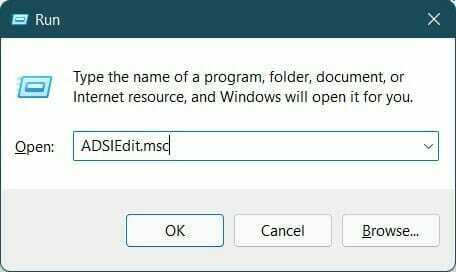
- Expandera Standardnamn sammanhang till CN=Användare.
- Välj användarkontot som Outlook visar felet på.
- Högerklicka och välj Egenskaper.
-
Lokaliserade legacyExchangeDN attribut och välj sedan Redigera.
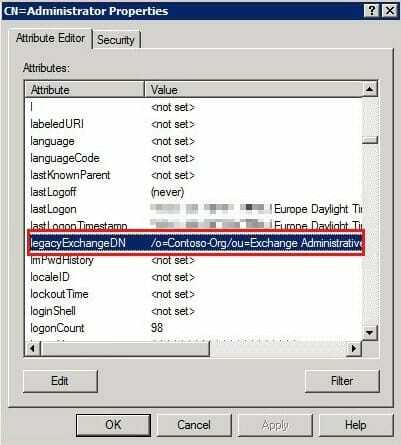
- Ta bort extra utrymme i slutet av Användarnamn.
- Klick OK och Tillämpa.
- Utgång ADSIEdit.msc.
- Omstart Syn och se om detta fixar felet från Outlook frånkopplad eller inte.
Efter att du tagit bort extra utrymme från ditt användarnamn, kommer alla mottagare som tidigare fått ett meddelande från ditt användarnamn att få en utebliven leveransrapport (NDR) om de försöker svara på e-postmeddelandet med det gamla användarnamnet.
- Outlook fortsätter att fråga efter lösenord: 11 enkla lösningar
- Outlook fortsätter att fråga efter Gmail-lösenord [3 snabba lösningar]
- Så här åtgärdar du Outlook-felkod 0x800ccc92: 5 testade lösningar
- 7 enkla metoder för att fixa Outlook IMAP 0x800cccdd-felet
5. Kör Outlook i säkert läge
- Tryck Vinna + R att öppna Springa dialog ruta.
- Typ outlook.exe/safe och slå Stiga på.
- Inaktivera alla installerade tillägg.
- Starta om programmet och se om detta löser problemet.
6. Skapa en ny Outlook-profil
- Öppna Microsoft Outlook Ansökan.
- Klick Fil fliken och välj Kontoinställningar.
- Välj Hantera profiler.
- Klicka på Visa profil.
- Välja Lägg till.
- Ange namnet på din nya Outlook-profil och tryck på OK.
- Lägg till ditt e-postkonto i din Outlook-profil.
7. Reparera Outlook-konto
- Öppna Syn Ansökan.
- Klicka på Fil flik.

- Välj Info.

- Förutom Konto- och sociala nätverksinställningar, Klicka på Kontoinställningar.

- Välj Kontoinställningar igen från rullgardinsmenyn.

- Välj ditt konto och tryck på Reparera knapp.
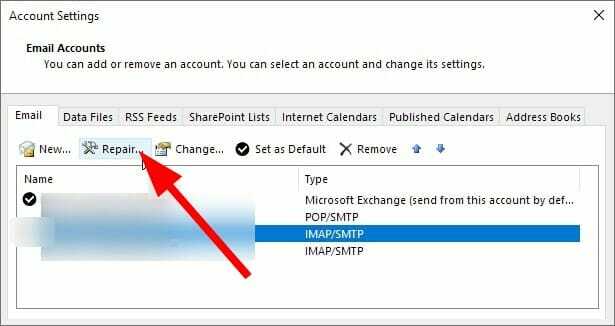
8. Konfigurera en proxyserver
- Öppna Syn Ansökan.
- Klicka på Fil flik.

- Välj Info.

- Förutom Konto- och sociala nätverksinställningar, Klicka på Kontoinställningar.

- Välj Kontoinställningar igen från rullgardinsmenyn.

- Klicka på ditt konto och klicka på Förändra.
- Klicka sedan på Fler inställningar.
- Välja Förbindelse flik.
- Välj alternativet att Anslut till Microsoft Exchange med HTTP.
- Klicka på Exchange proxyinställningar.
- Gå in i URL för att ansluta till en proxyserver.
- Välj Anslut endast med SSL.
- Välj också Anslut endast till proxyservrar som har huvudnamn i sitt certifikat alternativ.
- Stiga på måste: URL.
- Under Inställningar för proxyautentisering, välj autentiseringstyp Grundläggande autentisering eller NTLM-autentisering och tryck OK.
9. Inaktivera tillägg
- Öppna Syn Ansökan.
- Klicka på Fil flik.

- Välj alternativ från vänster sida.
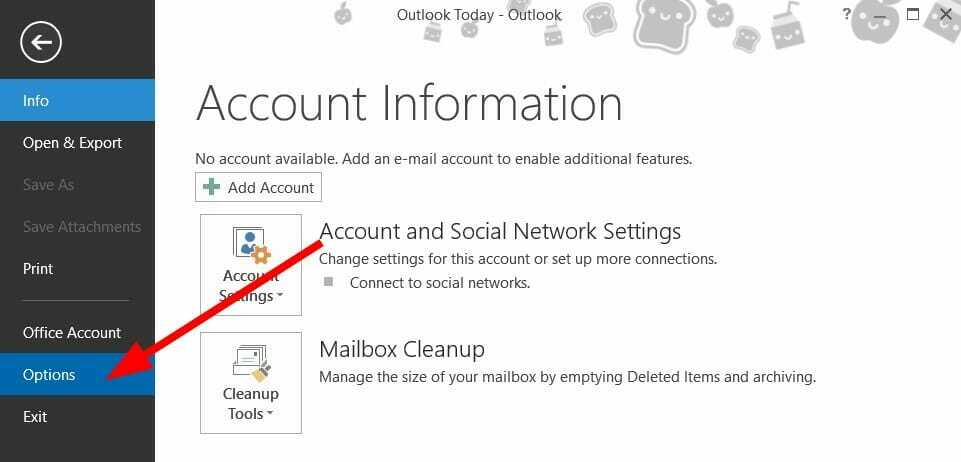
- Välj Tillägg från den vänstra rutan.
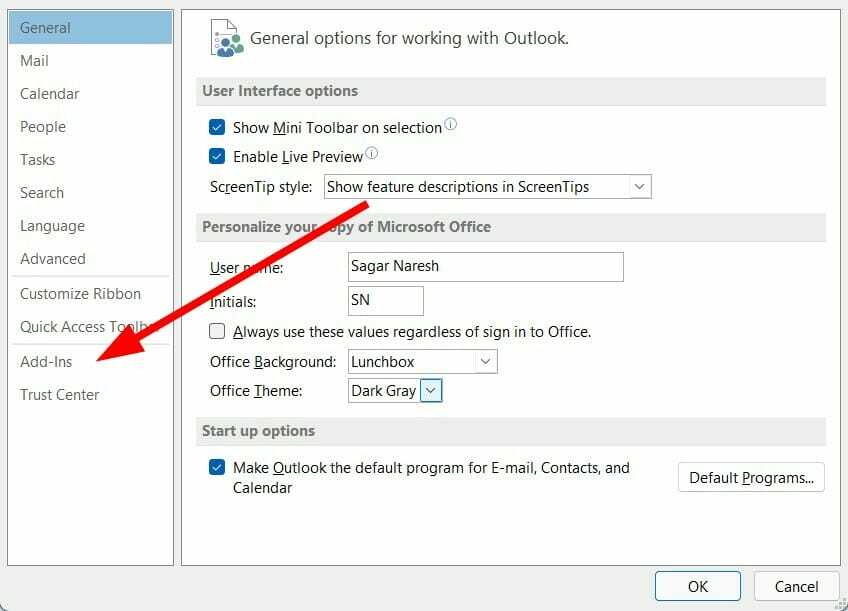
- Välj längst ned Gå.
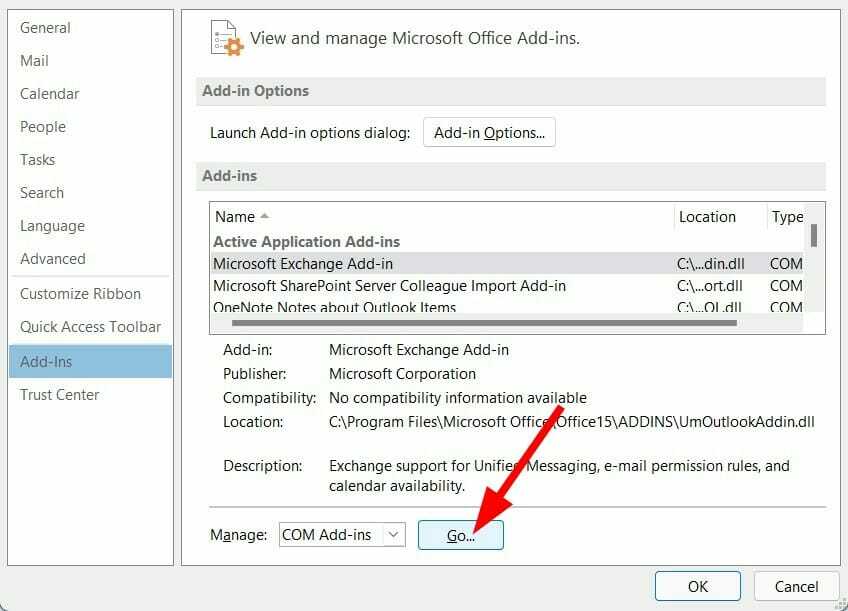
-
Avmarkera alla tillägg och tryck på OK knapp.
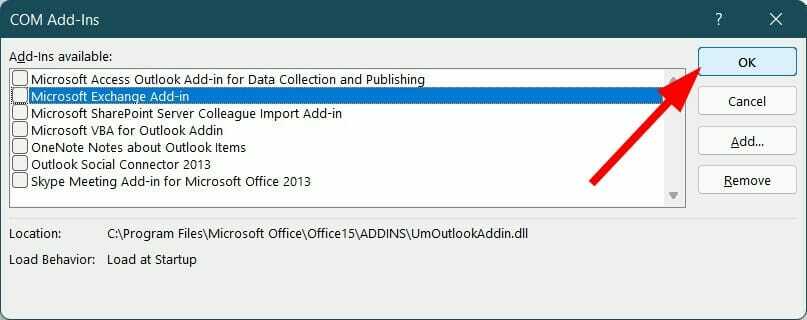
Det finns chanser att tilläggen som du har installerat eller aktiverat för din Outlook-app för att förbättra produktiviteten och funktionerna kan störa anslutningen.
I ett sådant fall, genom att följa de ovan nämnda stegen, kan du inaktivera tilläggen och sedan försöka ansluta dem.
10. Bygg om Outlook-datafilen
- Öppna Syn Ansökan.
- Klicka på Fil flik.

- Välj Info.

- Förutom Konto- och sociala nätverksinställningar, Klicka på Kontoinställningar.

- Välj Kontoinställningar igen från rullgardinsmenyn.

- Välj Data filer flik.
- Välj det e-postkonto som orsakar problemet och tryck sedan på Öppna filplats.
- Döp om filen eller flytta den till en annan plats.
- Starta Outlook igen och se om detta åtgärdar felet Outlook frånkopplad.
Outlook-applikationen sparar all data i en viss mapp. Om du har problem med anslutningen kan du försöka bygga om Outlook-datafilen.
I det här steget tar vi bort den gamla Outlook-datafilen och bygger om Outlook-datafilen. Detta kommer att hjälpa till att återskapa de saknade eller förlorade datafilerna från början.
11. Installera om Outlook
- Tryck Start menyn och sök efter Kontrollpanel.

- Välj Program och funktioner.

- Från programhanteraren väljer du Microsoft Office och slå på Förändra knapp.

- Välj Reparera och slå Fortsätta.
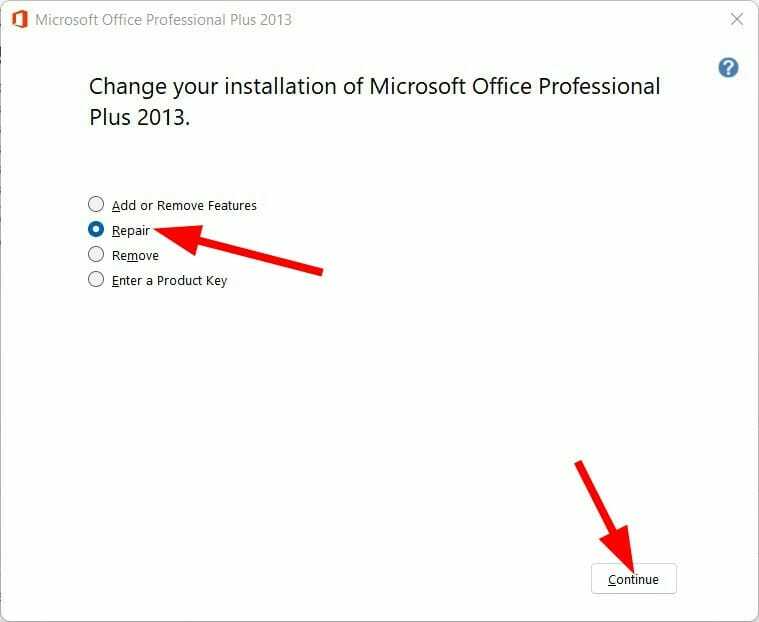
- Reparationen startar.
Om ingen av de ovan nämnda lösningarna gjorde jobbet åt dig, måste du som en sista utväg reparera Microsoft Office-appen på din PC.
Reparation av Microsoft Office kommer att fixa programmet och installera filer som kan ha försvunnit. Den sista metoden är också användbar om du står inför Outlook visar frånkopplad i Office 365 fel.
Microsoft Outlook är ett ganska kraftfullt verktyg för arbetshantering, eftersom det ger dig flera alternativ, varav ett är alternativet ladda ner alla dina Outlook-e-postmeddelanden till Excel.
Om du använder Outlook i stor utsträckning för alla dina arbetsrelaterade behov är det mycket viktigt att veta hur man återställer raderade eller arkiverade Outlook-meddelanden i händelse av att stöta på problem med detta element, eftersom användare rapporterade att de såg det här problemet ganska ofta.
När du kommer tillbaka till funktionerna kan du också lägg till flera konton i Outlook och hantera dem sömlöst.
Detta Outlook frånkopplade fel eller anslutningsproblem är inte det enda felet som användare stöter på då och då när de använder den här appen.
Å andra sidan, om du inte kan öppna appen och du är det får ett felmeddelande som säger att uppsättningen mappar inte kan öppnas, det är bra att ha en idé om hur man ska hantera det.
Berätta för oss i kommentarsektionen nedan, vilka av de ovan nämnda metoderna som hjälpte dig att fixa problemet med Outlook frånkopplad på Windows 10, Windows 10 och Windows 7 PC.
 Har du fortfarande problem?Fixa dem med det här verktyget:
Har du fortfarande problem?Fixa dem med det här verktyget:
- Ladda ner detta PC Repair Tool betygsatt Bra på TrustPilot.com (nedladdningen börjar på denna sida).
- Klick Starta skanning för att hitta Windows-problem som kan orsaka PC-problem.
- Klick Reparera allt för att åtgärda problem med patenterad teknik (Exklusiv rabatt för våra läsare).
Restoro har laddats ner av 0 läsare denna månad.


